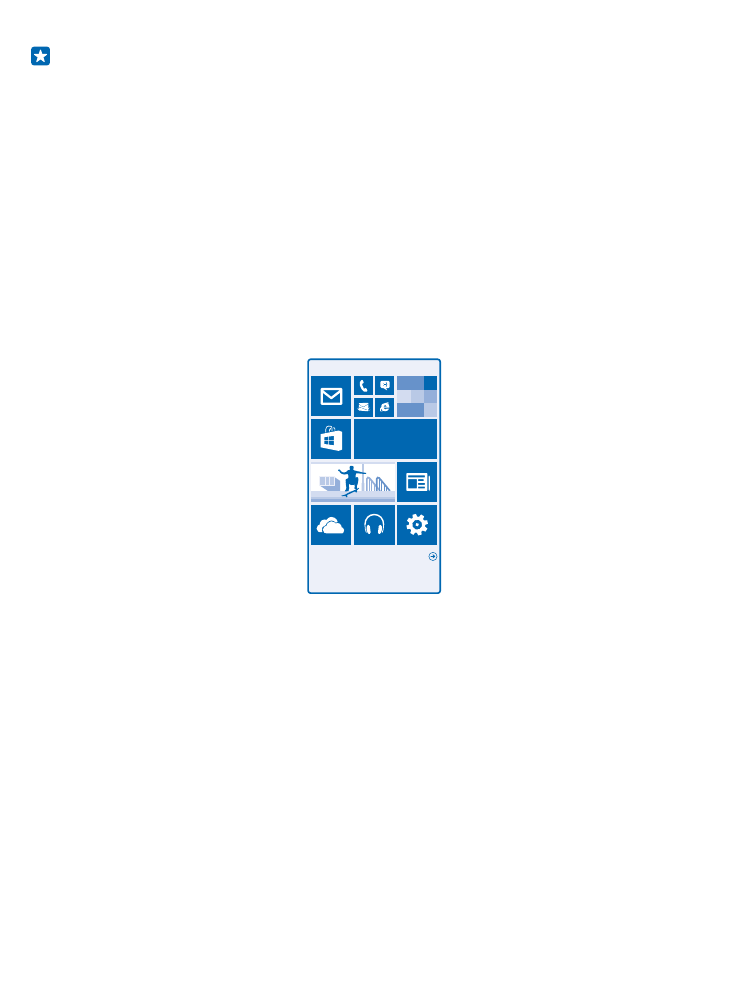
Εξερεύνηση πλακιδίων, εφαρμογών και ρυθμίσεων
Όλα όσα χρειάζεστε βρίσκονται σε 2 προβολές: στην οθόνη έναρξης και στο μενού εφαρμογών.
Γεμίστε την οθόνη έναρξης με συντομεύσεις για τις αγαπημένες σας εφαρμογές και τις επαφές που
χρησιμοποιείτε συχνότερα και βρείτε εύκολα όλες τις εφαρμογές σας στο μενού εφαρμογών.
Η οθόνη έναρξης αποτελείται από πλακίδια, τα οποία αποτελούν συντομεύσεις για τις εφαρμογές,
τις επαφές, τους σελιδοδείκτες του προγράμματος περιήγησής σας, καθώς και για άλλο περιεχόμενο
που έχετε. Ορισμένα πλακίδια μπορεί να σας εμφανίζουν ειδοποιήσεις και ενημερώσεις, όπως
αναπάντητες κλήσεις, ληφθέντα μηνύματα και τις τελευταίες ειδήσεις.
1. Για να δείτε όλες τις εφαρμογές που έχετε στο τηλέφωνό σας, στην οθόνη έναρξης, απλώς κάντε
σάρωση με το δάχτυλο προς τα αριστερά. Για να επιστρέψετε στην οθόνη έναρξης, σαρώστε με το
δάχτυλο στην οθόνη προς τα δεξιά.
© 2015 Microsoft Mobile. Με την επιφύλαξη παντός δικαιώματος.
18
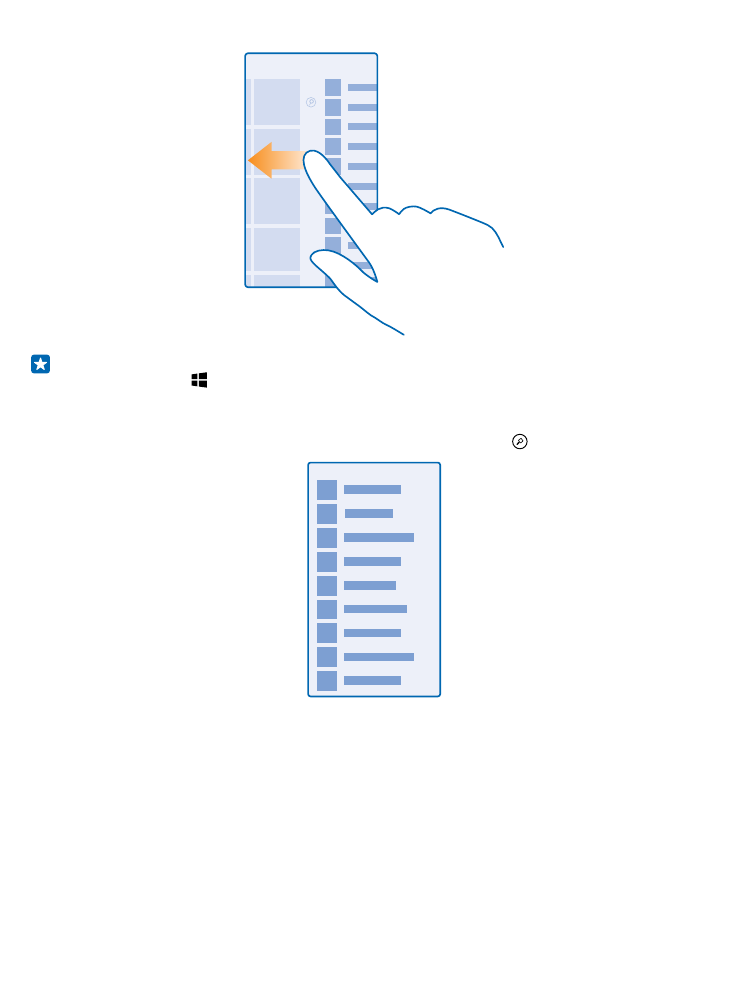
Συμβουλή: Για να επιστρέψετε στην οθόνη έναρξης από οποιαδήποτε προβολή, πατήστε το
πλήκτρο έναρξης .
Το μενού εφαρμογών είναι η αφετηρία για όλες τις εφαρμογές σας – θα τις βρείτε εκεί όμορφα
τακτοποιημένες με αλφαβητική σειρά. Όλες οι εφαρμογές που εγκαθιστάτε καταλήγουν εκεί. Για να
κάνετε αναζήτηση για μια εφαρμογή στο μενού εφαρμογών, πατήστε ή πατήστε ένα γράμμα.
2. Για να προσθέσετε μια συντόμευση για μια εφαρμογή στην οθόνη έναρξης, στο μενού εφαρμογών,
πατήστε παρατεταμένα την εφαρμογή και, στη συνέχεια, πατήστε καρφίτσωμα στην έναρξη.
Γρήγορος έλεγχος ειδοποιήσεων και αλλαγή ρυθμίσεων
Σαρώστε με το δάχτυλο την οθόνη προς τα κάτω από το επάνω μέρος της.
© 2015 Microsoft Mobile. Με την επιφύλαξη παντός δικαιώματος.
19
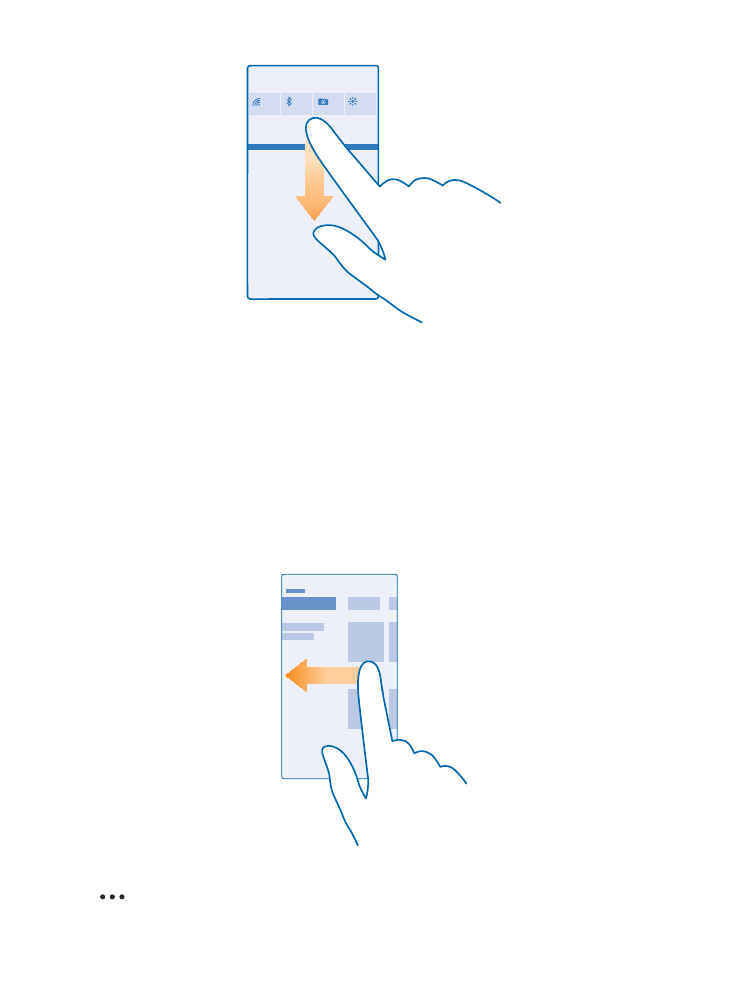
Στο κέντρο ενεργειών, μπορείτε γρήγορα να βλέπετε ειδοποιήσεις, όπως αναπάντητες κλήσεις και
μη αναγνωσμένα email και μηνύματα, να ανοίγετε την κάμερα και να αποκτάτε πρόσβαση σε όλες τις
ρυθμίσεις του τηλεφώνου.